Windows10系统之家 - 安全纯净无插件系统之家win10专业版下载安装
时间:2019-01-18 15:56:28 来源:Windows10之家 作者:huahua
iso格式是一种光盘映像的文件格式,iso格式文件是指符合ISO 9660标准的光盘镜像文件格式,这种文件可以简单的理解为复制光盘上全部信息而形成的镜像文件。那么如何打开iso格式文件呢?其实对于win8以下版本的操作系统需要安装第三方工具才能打开,接下来小编详解win10系统打开iso格式文件的图文教程
iso文件,即文件扩展名为.iso格式的文件,是一种光盘上的文件系统格式,很多人对此格式的文件不知道如何打开?小编整理了win10系统打开iso格式文件的图文教程,现分享给大家。
打开iso格式文件:
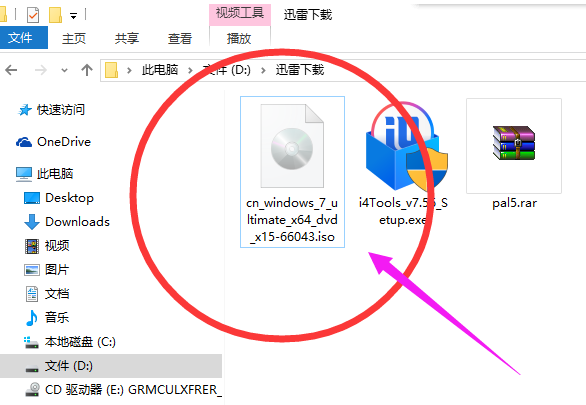
方法一:360压缩软件就可以打开或者解压iso文件,对iso文件点击右键,再点击360压缩打开。然后解压到你想要解压的位置就可以了。
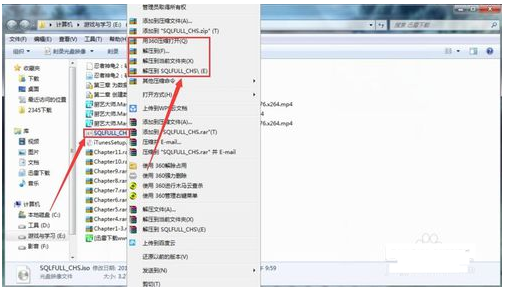
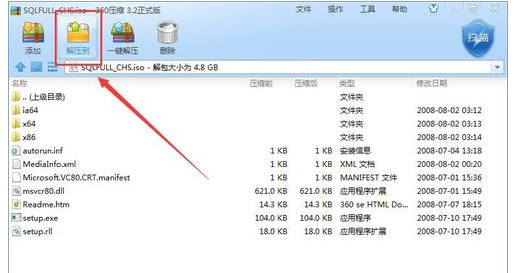
方法二:winrar解压也可以,还是对iso文件点击右键,然后如图点击解压文件。然后改写解压位置即可,点击确定,就开始解压了。
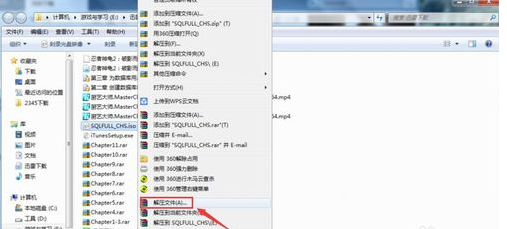
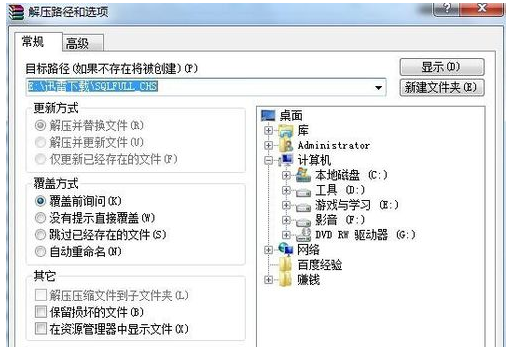
方法三:在windows老版系统里,iso文件是不能打开的,从win8开始往上,win8、win8.1以及最新的win10,只需要双击就可以直接打开。
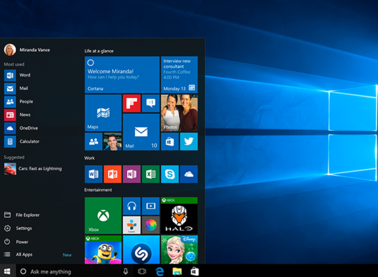
方法四:可以安装虚拟光驱来打开。常见的虚拟光驱有DAEMON TOOLS Lite、UltraISO等。
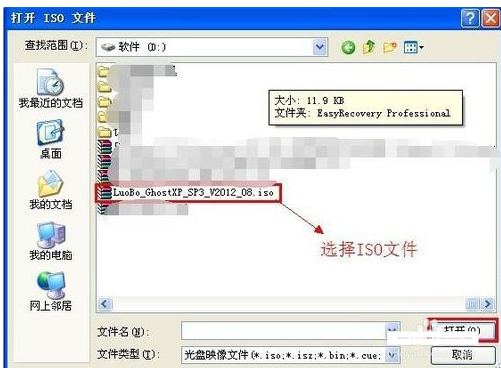
以上就是win10系统打开iso格式文件的图文教程介绍了,希望对大家有所帮助。
相关文章
热门教程
热门系统下载
热门资讯





























